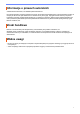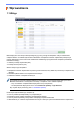Mass Deployment Tool User's Guide
Table Of Contents
- Mass Deployment Tool Podręcznik Użytkownika
- Informacje o prawach autorskich
- Znaki handlowe
- Ważne uwagi
- Spis treści
- 1 Wprowadzenie
- 2 Główne funkcje narzędzia Mass Deployment Tool (GUI)
- 3 Dodatkowe funkcje narzędzia Mass Deployment Tool (GUI)
- 4 Interfejs wiersza poleceń (CLI)
- 5 Tworzenie plików ustawień
- 6 Setting File Editor
- 7 Rozwiązywanie problemów
- Dodatek
7
2.3.2 Eksport profili wdrażania
Twórz i eksportuj niestandardowe wdrożenia oraz używaj ich do zarządzania wieloma urządzeniami.
1. Upewnij się, że lista urządzeń zawiera wszystkie żądane urządzenia. W razie potrzeby dodaj więcej urządzeń.
2. Kliknij i wybierz Zapisz profil... lub Zapisz profil (z hasłem)...
W przypadku wybrania opcji Zapisz profil..., jeśli jakiekolwiek urządzenia są chronione hasłem, narzędzie
powiadomi użytkownika, że profil zostanie zapisany bez szyfrowania.
Kliknij OK i kontynuuj lub kliknij Anuluj, aby wrócić i wybrać opcję Zapisz profil (z hasłem)...
3. Wybierz folder docelowy, wprowadź nazwę pliku, a następnie kliknij przycisk Zapisz.
Jeśli wyświetlony zostanie monit, wprowadź hasło i kliknij OK.
4. Narzędzie wyeksportuje plik i zapisze go w formacie CSV.
2.4 Otwórz aplikację Setting File Editor
Dostosuj pliki ustawień z kopii zapasowej.
1. Kliknij i wybierz Otwórz aplikację Setting File Editor.
Aby pomyślnie uruchomić aplikację Setting File Editor, upewnij się, że pliki MassDeploymentTool.exe i
SettingFileEditor.exe nie zostały przeniesione z folderu instalacyjnego.
Aby uzyskać więcej informacji, patrz 6 Setting File Editor.
2.5 Wysyłanie plików
Aby wysłać określone pliki (pliki PJL, DJF, PRN) lub wdrożyć pliki ustawień (pliki DPK, EDPK, JSON) do
zarządzania wieloma urządzeniami docelowymi, wykonaj następujące czynności:
(Aby uzyskać więcej informacji na temat tworzenia plików ustawień, patrz 5.3 Tworzenie plików JSON.)
1. Upewnij się, że lista urządzeń zawiera wszystkie żądane urządzenia.
2. Z listy rozwijanej wybierz opcję Wysyłanie plików.
3. Ustaw plik, który chcesz wysłać na urządzenia docelowe:
a) Kliknij przycisk Ustaw plik lub kliknij prawym przyciskiem myszy
jedno z urządzeń docelowych i wybierz Ustaw plik.
b) Wybierz żądany plik i kliknij przycisk Otwórz.
(Po wybraniu pliku z napędu flash USB lub w przypadku wybrania
pliku EDPK należy wprowadzić hasło do pliku).
Wybrany plik zostanie ustawiony, a nazwa pliku zostanie wyświetlona w kolumnie Nazwa pliku.
Gdy plik ustawień (JSON, DPK lub EDPK) zostanie ustawiony, a jego szczegóły zostaną wyświetlone na
ekranie Wysyłanie plików, można wprowadzić lub edytować informacje w polach tekstowych w kolumnach
Nazwa węzła (przewod.), Nazwa węzła (bezprzew.), Kontakt lub Lokalizacja.
4. Kliknij przycisk Wyślij w prawym dolnym rogu ekranu.
Alternatywnie można użyć napędu flash USB, aby wdrożyć ustawienia na urządzeniu.
1. Zmień nazwę pliku: „write_xxxx.edpk”, gdzie xxxx to nazwa oryginalnego pliku.
Hasło do pliku EDPK musi być takie samo jak hasło do urządzenia.
2. Skopiuj go na napęd flash USB.
3. Włóż napęd flash USB do gniazda USB urządzenia Brother.
- Urządzenia HL/DCP/MFC
a Wybierz opcję Druk bezpośredni.
b Zostaną wyświetlone szczegóły dotyczące napędu USB flash. Wybierz plik „write_xxx.edpk”.